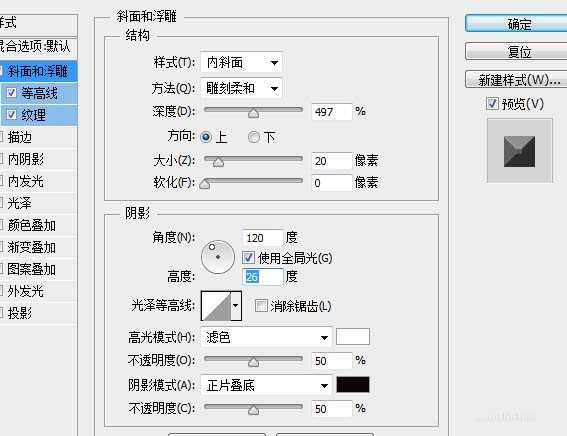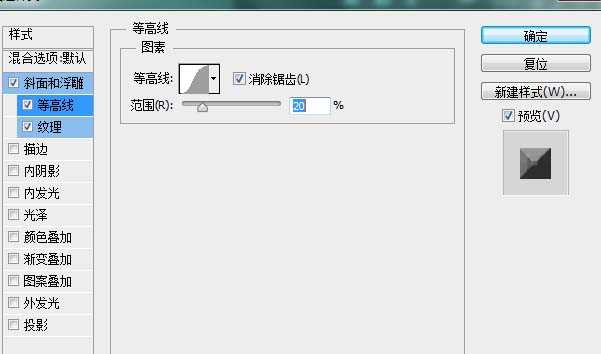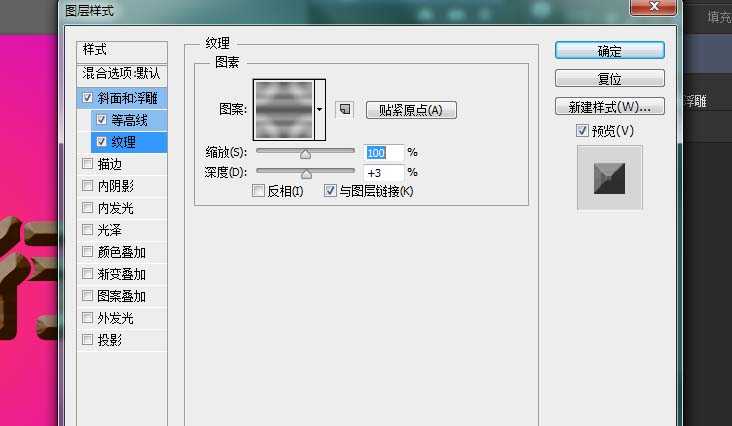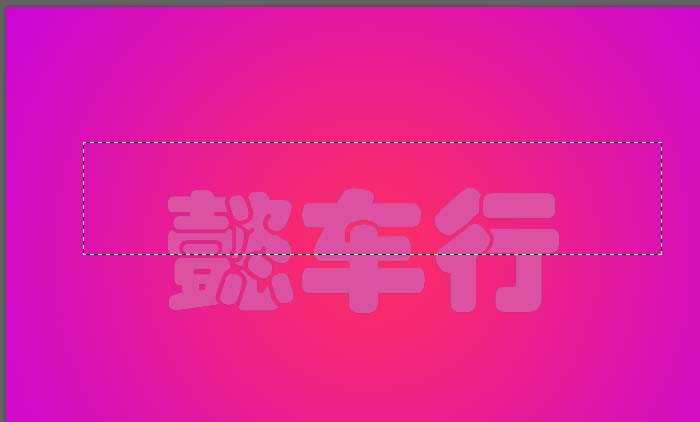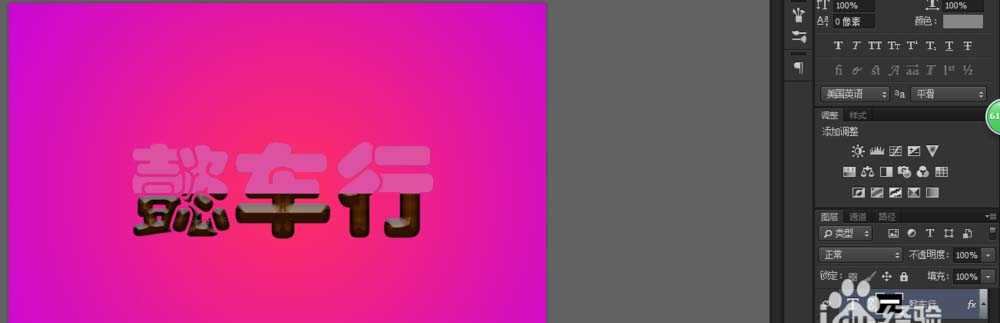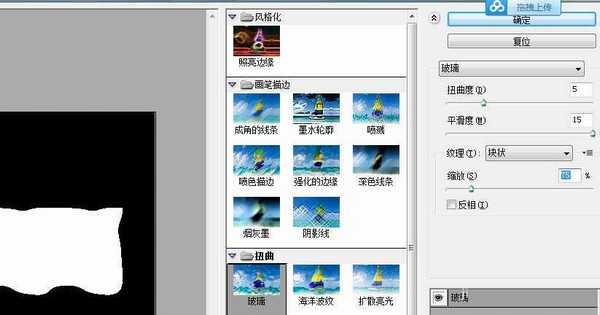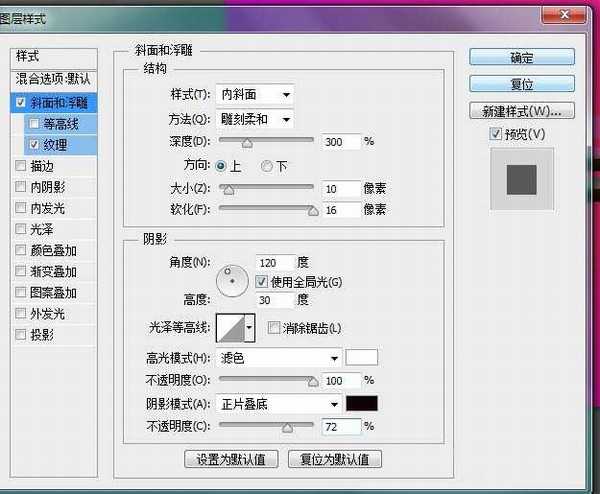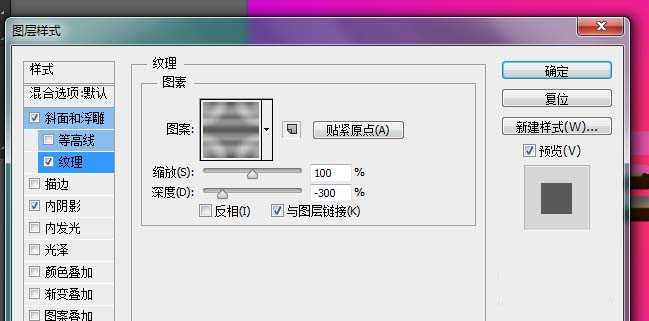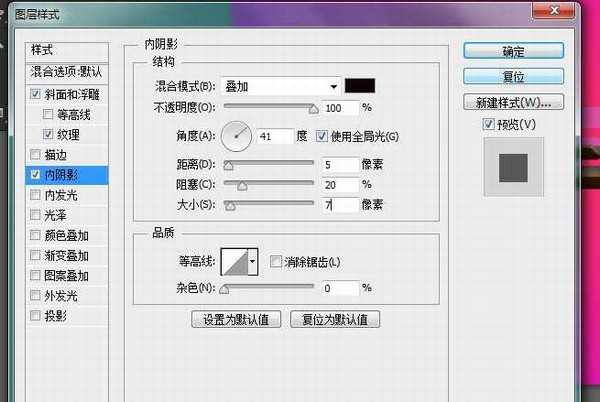简单但效果超棒的PS教程。
- 软件名称:
- Adobe Photoshop 8.0 中文完整绿色版
- 软件大小:
- 150.1MB
- 更新时间:
- 2015-11-04立即下载
1、下面是效果图。
2、新建立一个图层大小随自己喜好没有过多要求,建立背景添加紫红色的径向渐变。
3、我们采用的是比较粗大的字体,这样可以更好地添加图层样式,打出“懿车行三个字”颜色为"532700",字体要回圆滑的。
4、现在开始添加图层样式,制造奶油般的巧克力文字效果。
5、当你完成了以上的添加后,效果如下
6、巧克力样式的文字已经OK了,现在来给文字添加点奶油效果,先复制整个文字图层,然后右键,清除图层样式,填充颜色#dd4fa2
7、利用矩形选框工具作出选区,如图
8、选框完成后,为这个图层添加蒙版
9、蒙版添加完毕,为文字添加滤镜效果,滤镜 > 扭曲 > 玻璃 ,制造荡漾效果
10、添加图层样式。
11、效果如下
12、改变一下上面图层颜色,完成最终效果。
相关推荐:
PS怎么制作清明节字体海报?
ps怎么设计一款漂亮的分割字体效果?
PS怎么制作电商常用的一元秒杀字体?
标签:
ps,巧克力,文字
免责声明:本站文章均来自网站采集或用户投稿,网站不提供任何软件下载或自行开发的软件!
如有用户或公司发现本站内容信息存在侵权行为,请邮件告知! 858582#qq.com
暂无“ps怎么设计一款巧克力奶油文字效果?”评论...
更新动态
2025年01月10日
2025年01月10日
- 小骆驼-《草原狼2(蓝光CD)》[原抓WAV+CUE]
- 群星《欢迎来到我身边 电影原声专辑》[320K/MP3][105.02MB]
- 群星《欢迎来到我身边 电影原声专辑》[FLAC/分轨][480.9MB]
- 雷婷《梦里蓝天HQⅡ》 2023头版限量编号低速原抓[WAV+CUE][463M]
- 群星《2024好听新歌42》AI调整音效【WAV分轨】
- 王思雨-《思念陪着鸿雁飞》WAV
- 王思雨《喜马拉雅HQ》头版限量编号[WAV+CUE]
- 李健《无时无刻》[WAV+CUE][590M]
- 陈奕迅《酝酿》[WAV分轨][502M]
- 卓依婷《化蝶》2CD[WAV+CUE][1.1G]
- 群星《吉他王(黑胶CD)》[WAV+CUE]
- 齐秦《穿乐(穿越)》[WAV+CUE]
- 发烧珍品《数位CD音响测试-动向效果(九)》【WAV+CUE】
- 邝美云《邝美云精装歌集》[DSF][1.6G]
- 吕方《爱一回伤一回》[WAV+CUE][454M]